Nopeasti
Nopeasti on komentorivin apuohjelma verkon lataus- ja latausnopeuksien tarkistamiseksi. Se perustuu Nopeasti.com Netflixin tekemä verkkosivusto ja sarja testejä suoritetaan Netflixin omilla tuotantopalvelimilla.
Asenna Fast-cli Ubuntuun suorittamalla seuraavat komennot:
$ sudo apt install npm$ npm asenna --global fast-cli
Voit tarkistaa verkon nopeuden Fast-clin avulla suorittamalla alla olevan komennon:
$ nopeasti - lataa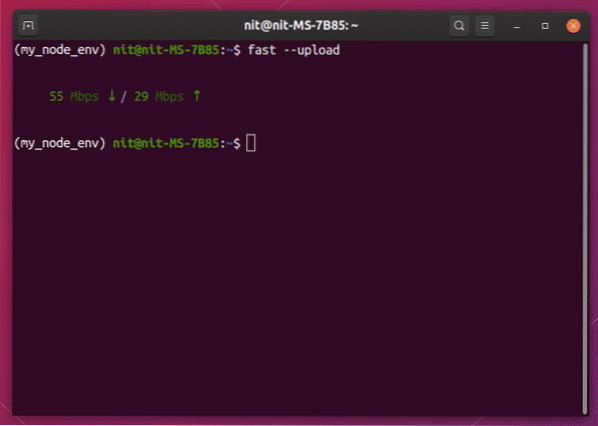
Nopeustesti-cli
Nopeustesti-cli on komentorivin apuohjelma, joka käyttää nopeustesti.netto tarkistaa verkon kaistanleveyden nopeus. Se voi tarkistaa sekä lataus- että latausnopeuden sekä palvelimen vasteajan.
Asenna Speedtest-cli Ubuntuun suorittamalla alla olevat komennot:
$ wget -O speedtest-cli https: // raaka.githubusercontent.fi / sivel /speedtest-cli / master / speedtest.py
$ chmod + x nopeustesti-cli
Suorita nopeustesti käyttämällä speedtest-cli -ohjelmaa suorittamalla seuraava komento:
$ ./ speedtest-cli - yksinkertainen
Wget
Wget on komentorivin latausten hallinta, joka voi hakea tiedostoja HTTP-, HTTPS- ja FTP-protokollien avulla.
Asenna wget Ubuntussa suorittamalla seuraava komento:
$ sudo apt install wgetSuorita alla oleva komento suorittaaksesi latauksen nopeustesti (ilman latausta):
$ wget -O / dev / null -q --show-progress http: // nopeustesti.newark.linodi.fi / 100MB-newark.bin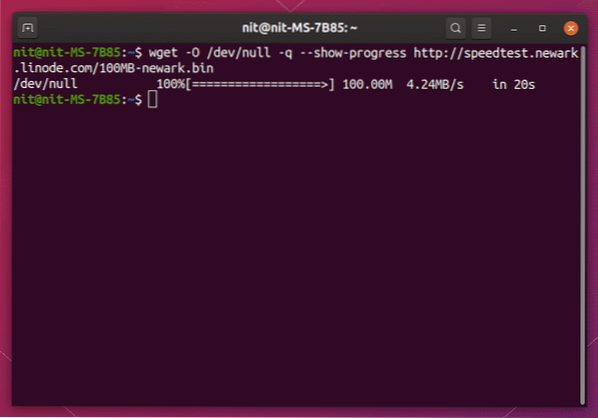
Yllä oleva komento käyttää Linoden tarjoamaa ilmaista nopeustestauspalvelua palvelimiensa testaamiseen. Voit korvata yllä olevan komennon “newark” osan muulla palvelimella, joka on lueteltu käytettävissä olevalla Linoden nopeustestaussivulla tässä.
Youtube-dl
Youtube-dl on komentorivin apuohjelma, jolla voit ladata YouTube-tiedostoja eri ääni- ja videoformaatteissa. Latausnopeuden voi tarkistaa lataamalla YouTube-videon youtube-dl: llä.
Asenna youtube-dl Ubuntussa suorittamalla seuraava komento:
$ sudo apt asenna youtube-dlSuorita seuraava komento suorittaaksesi nopeustesti youtube-dl: n avulla:
$ youtube-dl -f best --no-part --no-cache-dir -o / dev / null --uusi rivihttps: // www.youtube.com / katsella?v = vzfZgVywscw
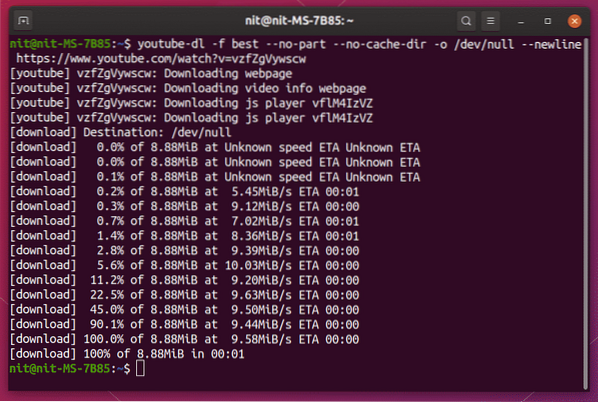
Yllä oleva komento lataa videon KDE-yhteisön YouTube-kanavalta. Voit korvata YouTube-URL-osoitteen omalla. ”/ Dev / null” -osa varmistaa, että videota ei tallenneta mihinkään tiedostojärjestelmään.
Suurin etu youtube-dl: n käyttämisessä nopeustestin suorittamiseksi on sen sisäänrakennettu mahdollisuus ohittaa maantieteelliset rajoitukset. Voit ladata videon eri maasta käyttämällä seuraavaa komentoa:
$ youtube-dl -f best --no-part --no-cache-dir -o / dev / null--newline --geo-bypass-country US https: // www.youtube.com / katsella?v = vzfZgVywscw
Korvaa ”US” -osa muulla ISO 3166-2 -maakoodi.
Kiemura
Curl on komentorivin apuohjelma, joka sallii tiedonsiirron URL-osoitteiden avulla. Nämä URL-osoitteet eivät rajoitu vain HTTP-protokollaan, koska curl tukee monia muita standardeja. Curlia käytetään paljon RESTful-sovellusliittymien testaamiseen ja vuorovaikutukseen.
Asenna curl Ubuntussa suorittamalla seuraava komento:
$ sudo apt install curlSuorita nopeustestit käpristämällä seuraava komento:
$ curl -o / dev / null http: // speedtest-blr1.digitaalinen.fi / 10mb.testata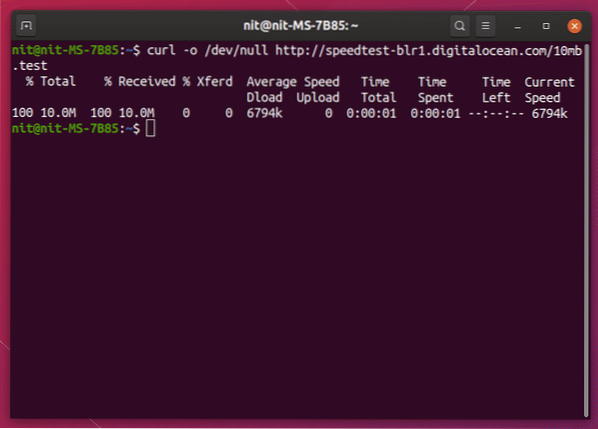
Yllä oleva komento käyttää Digital Ocean -palvelimia verkon nopeuden testaamiseen. Voit korvata URL-osoitteen muilla luetelluilla Digital Ocean -palvelimilla tässä.
Huomaa, että käpristyminen näyttää nopeuden kt / s. Jos haluat muuntaa sen MB / s: ksi (samanlainen kuin wgetin tulos), sinun on kerrottava tulos 0: lla.001. Yllä olevan kuvakaappauksen nopeus olisi 6794 kt / s * 0.001 = 6.794 Mt / s.
Aria2
Aria2 on Linuxin komentorivin latausten hallinta. Se voi keskeyttää ja jatkaa lataamista palvelimilta, jotka tukevat jatkamista. Se tarjoaa myös vaihtoehdon monisäikeiseen lataamiseen.
Asenna aria2 Ubuntussa suorittamalla seuraava komento:
$ sudo apt asenna aria2cSuorita nopeustesti aria2: lla suorittamalla seuraava komento:
$ aria2c -d / dev -o null --allow-overwrite = true --file-distribution = ei olehttp: // speedtest-blr1.digitaalinen.fi / 10mb.testata
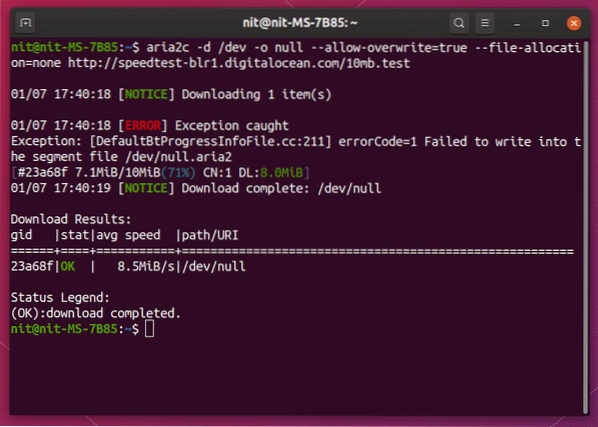
Ohita virhe, joka näkyy yllä olevassa kuvakaappauksessa. Yllä oleva komento käyttää Digital Oceanin palvelinta nopeustestin suorittamiseen (kuten aiemmin selitettiin). Voit korvata URL-osoitteen muilla luetelluilla Digital Ocean -palvelimilla tässä.
Johtopäätös
Nämä ovat joitain menetelmiä, joita voit käyttää verkon nopeuden testaamiseen komentorivisovellusten avulla. Jos haluat vain testata latausnopeutta, wget on melko yksinkertainen käyttää. Käytä sekä lataus- että latausnopeuksien testaamiseen fast-cli tai speedtest-cli -sovellusta.
 Phenquestions
Phenquestions


